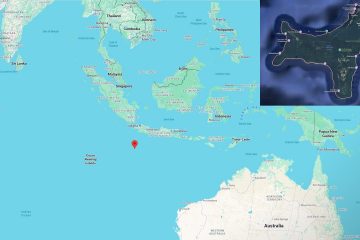De Blue Snowball iCE is een van de gemakkelijkste USB-microfoons om te gebruiken voor streaming, podcasting en online bellen. Het is plug-and-play, zodat u heldere, heldere audio krijgt zonder extra stuurprogramma’s te installeren. Hier leest u hoe u uw Snowball iCE op Windows of macOS kunt instellen en verfijnen voor de beste geluidskwaliteit.
1) Controleer wat er in de doos zit
Zorg ervoor dat uw microfoonpakket alles bevat wat u nodig heeft voordat u begint. Je zou de Blue Snowball iCE-microfoon, een statief en een USB-kabel moeten vinden. Als er een onderdeel ontbreekt, vervang dit dan vóór de installatie om instabiliteit of verbindingsproblemen te voorkomen.
2) Monteer en positioneer de microfoon
Bevestig de statiefstandaard
Plaats het statief op een vlakke ondergrond en schroef de microfoon erin totdat deze stevig vastzit. Houd de microfoon ongeveer 15 tot 20 centimeter van je mond verwijderd om een natuurlijke klank te behouden en vervorming te voorkomen.

Pas de hoek aan voor het beste pickup

Kantel de microfoon iets omhoog, richting je gezicht. Dit helpt bij het opvangen van een helder signaal en minimaliseert kamergeluid. Houd er rekening mee dat de voorkant met het blauwe logo naar u toe moet wijzen voor een goede geluidsopname.
3) Sluit de microfoon aan op uw computer
Gebruik de meegeleverde USB-kabel
Sluit het ene uiteinde van de USB-kabel aan op de microfoon en het andere uiteinde op een directe USB-poort op uw computer. Vermijd het gebruik van USB-hubs, aangezien deze soms stroom-of herkenningsproblemen kunnen veroorzaken.
Wacht op automatische installatie
Zowel Windows 10/11 als macOS installeren automatisch de vereiste stuurprogramma’s. Wacht een paar seconden totdat uw systeem de Blue Snowball iCE herkent en bevestigt dat deze klaar is voor gebruik.
4) Stel de Blue Snowball iCE in als uw invoerapparaat
Op Windows 10 of 11
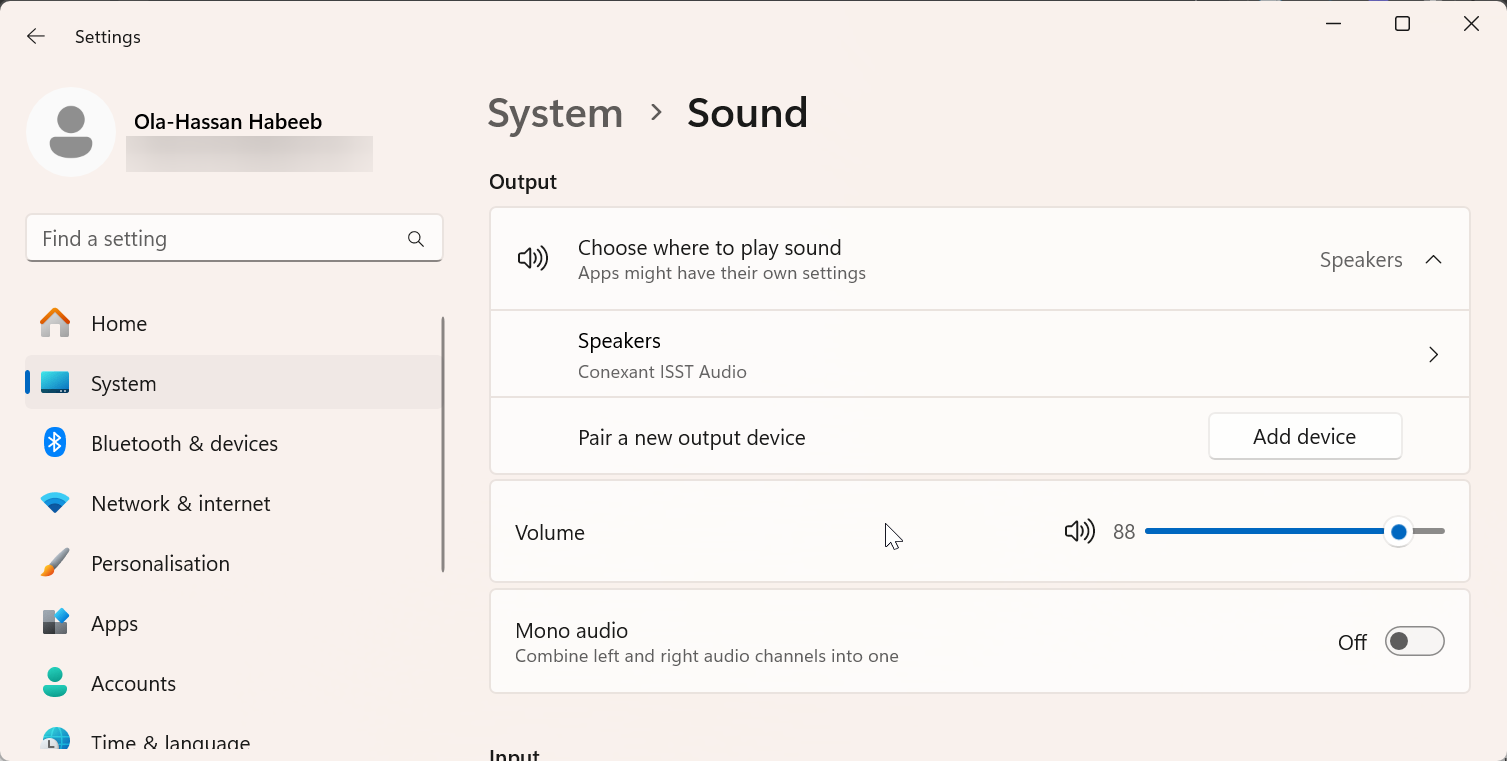
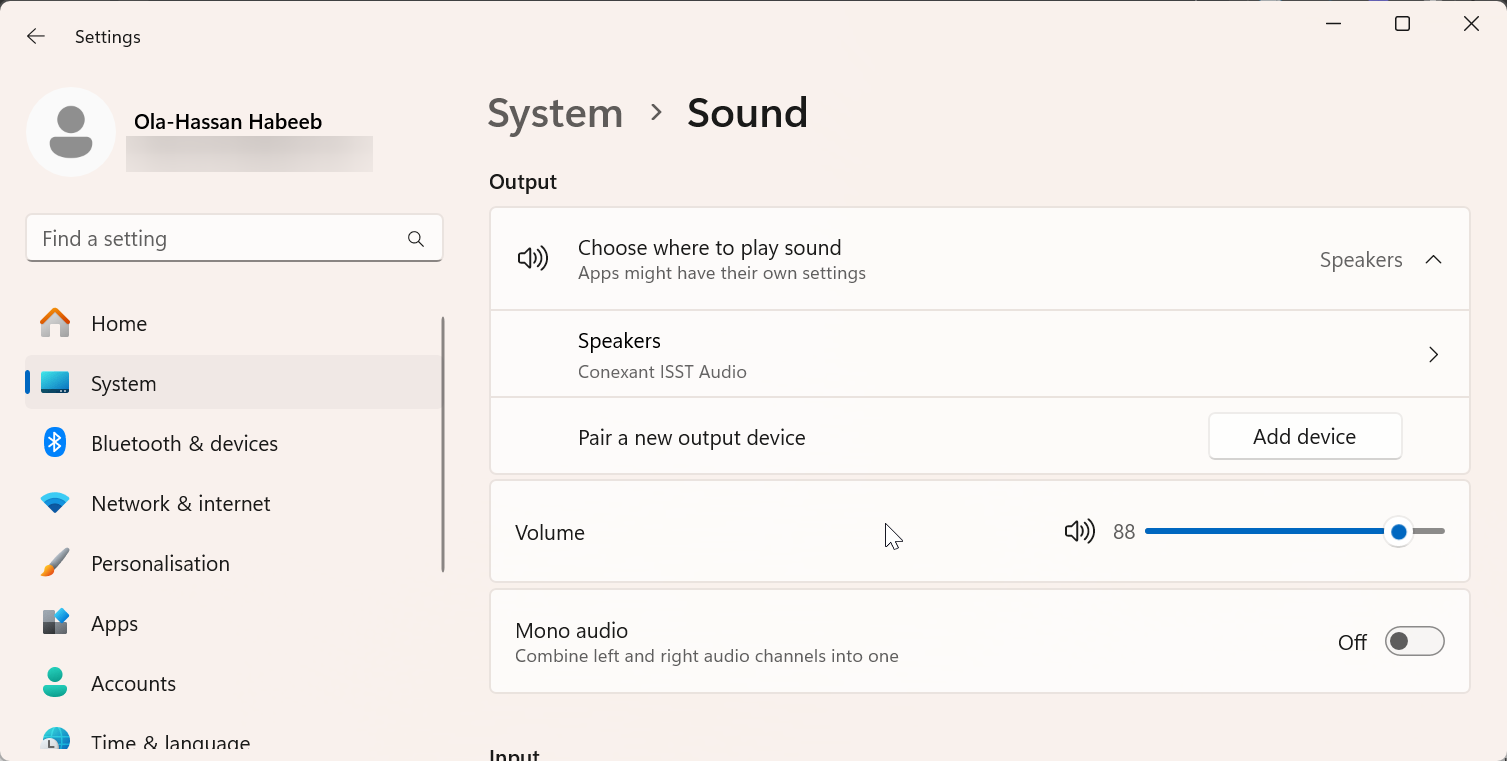
Open Instellingen > Systeem > Geluid en zoek naar het gedeelte Invoer. Selecteer Blue Snowball iCE in de vervolgkeuzelijst. Spreek in de microfoon om je niveaus te testen. De invoerbalk zou moeten bewegen wanneer hij je stem detecteert.
Op macOS
Ga naar Systeeminstellingen > Geluid > Invoer en kies Blue Snowball iCE als invoerbron. Pas de schuifregelaar voor het ingangsvolume aan, zodat uw stem helder blijft maar niet piekt in de rode zone.
5) Audioniveaus testen en aanpassen
Gebruik opnamesoftware
Open een gratis tool zoals Audacity of uw favoriete DAW. Spreek normaal en houd de niveaus in de gaten. Streef naar pieken net onder het maximale bereik om clipping te voorkomen terwijl het volume sterk en consistent blijft.
Luister naar het afspelen
Speel uw testopname af om de helderheid van het geluid te controleren. Als uw stem gedempt of afstandelijk klinkt, plaatst u de microfoon dichterbij of past u de hoek ervan aan. Als het te luid of vervormd is, verlaag dan de ingangsversterking iets.
6) Optimaliseer voor streaming of oproepen
Configureer in apps
Open uw streaming-of bel-app (zoals OBS, Discord of Zoom) en ga naar Audio-instellingen. Stel Blue Snowball iCE in als het standaardinvoerapparaat. Schakel alle ingebouwde opties voor ruisonderdrukking of echo-onderdrukking in die beschikbaar zijn in elke app.
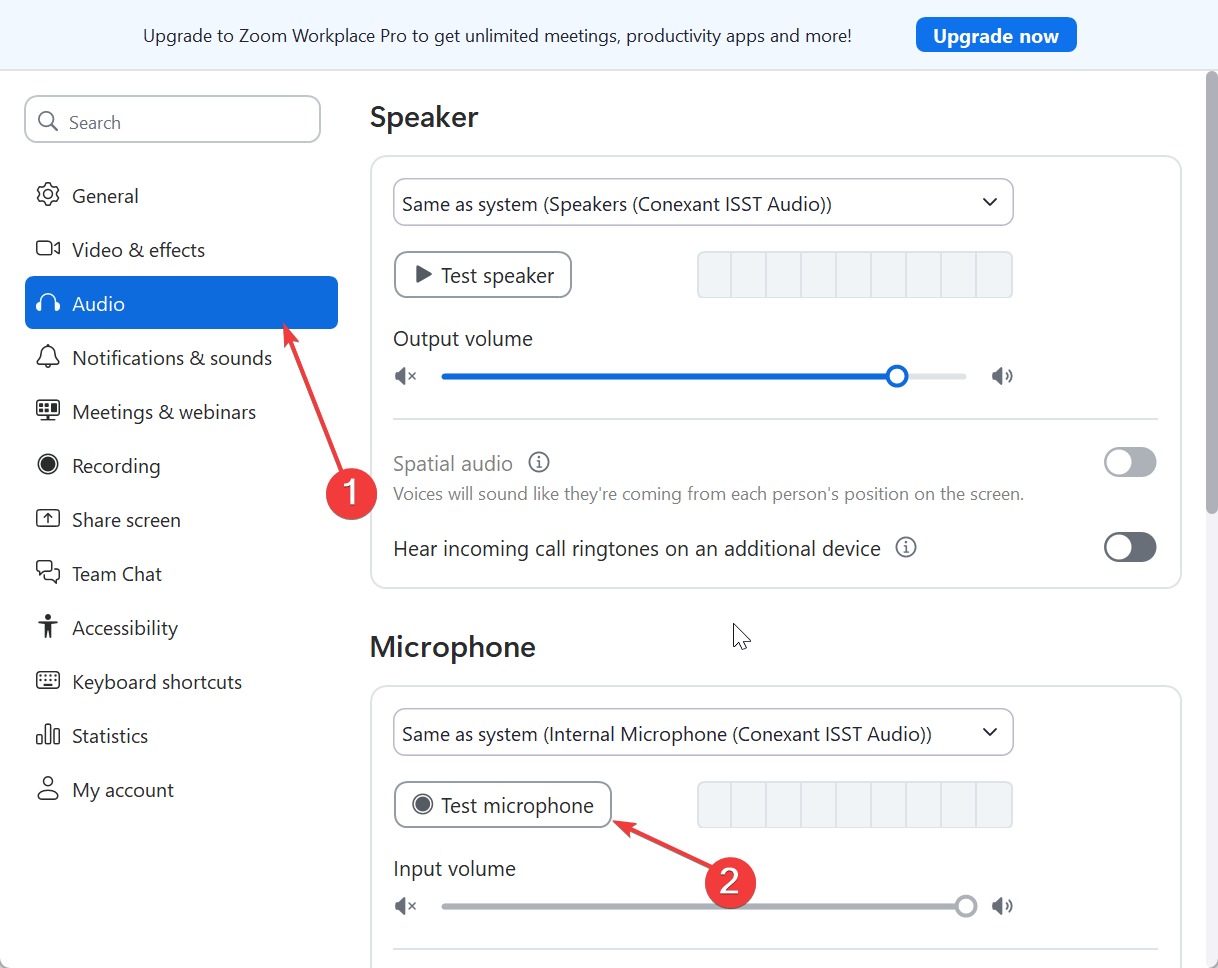
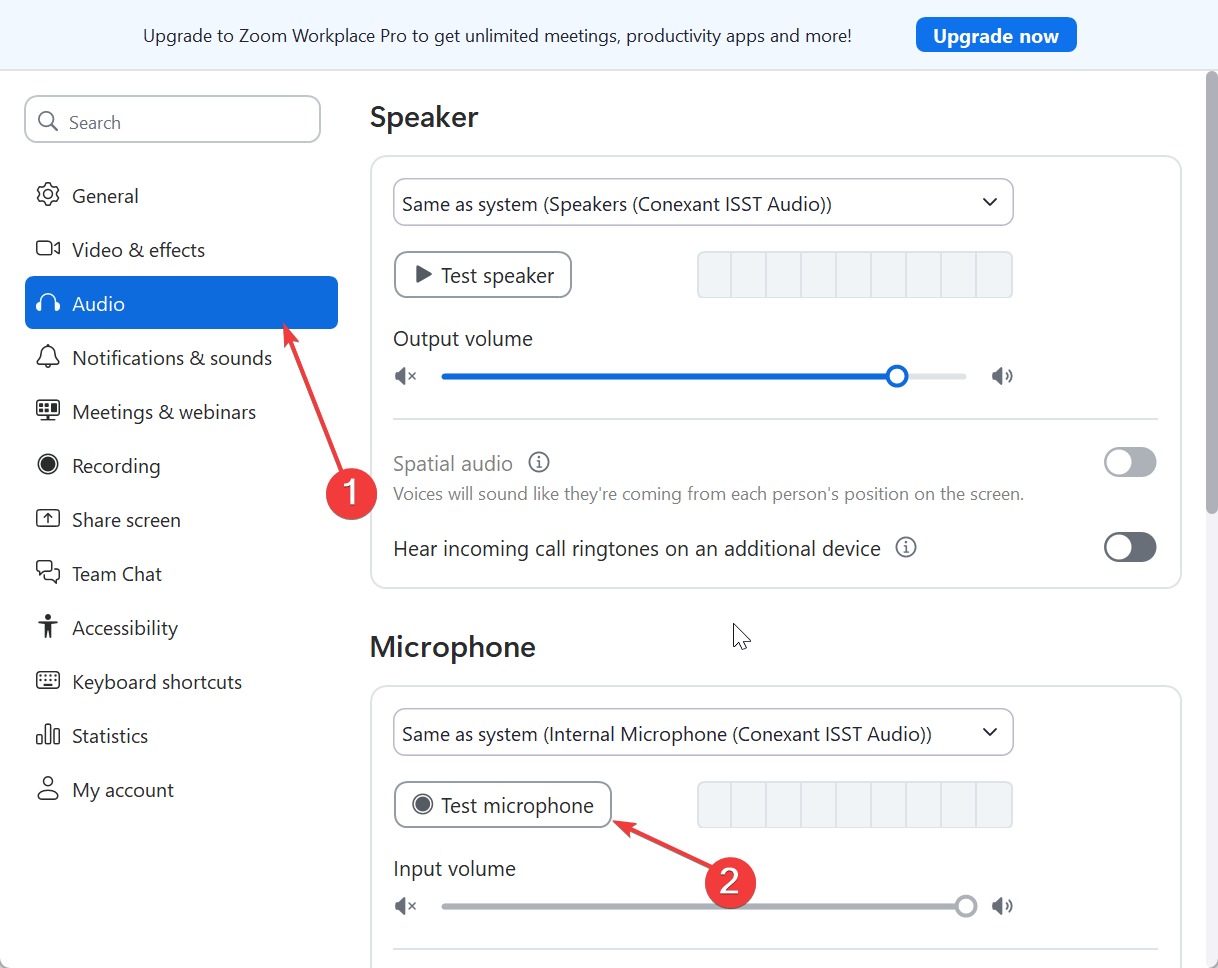
Gebruik de juiste microfoontechniek
Spreek rechtstreeks in de voorkant van de microfoon, niet in de boven-of achterkant. Houd uw stem rustig en vermijd het aanraken van de microfoon of de standaard tijdens de opname om trillingen en handlinggeluiden te verminderen.
7) Veelvoorkomende Blue Snowball iCE-problemen oplossen
Microfoon niet gedetecteerd: als de microfoon niet wordt herkend, probeer dan een andere USB-poort of-kabel. Ga in Windows naar Privacy > Microfoon en zorg ervoor dat app-toegang is toegestaan. Start de pc opnieuw op als het probleem zich blijft voordoen. Geluid te zacht of vervormd: verlaag uw invoervolume en behoud een consistente afstand tot de microfoon. Als u te dichtbij of te luid spreekt, kan dit vervorming veroorzaken. Zorg ervoor dat u de voorzijde gebruikt voor het opnemen. Echo of achtergrondgeluid: neem op in een stille ruimte of voeg een popfilter en schuimrubberen voorruit toe. Schakel kamerventilatoren of achtergrondapparaten uit die omgevingsgeluid kunnen veroorzaken.
Tips voor de beste audiokwaliteit
Gebruik een popfilter om plosieve geluiden te verminderen. Neem op in een kleinere kamer om echo te minimaliseren. Schakel systeemgeluidsverbeteringen uit voor een schonere opname. Plaats de microfoon op een schokdemper als u uw bureau vaak verplaatst.
Samenvatting van de stappen
Pak uw microfoon uit en monteer deze op de standaard. Sluit de USB-kabel aan op uw pc of Mac. Selecteer Blue Snowball iCE als invoerapparaat. Pas de versterking aan en test uw opnameniveaus. Configureer de microfoon in uw streaming-of bel-apps. Los veelvoorkomende detectie-of kwaliteitsproblemen op.
Conclusie
Het opzetten van uw Blue Snowball iCE duurt slechts een paar minuten. Eenmaal correct gepositioneerd en gekalibreerd, levert het heldere audio van uitzendkwaliteit voor oproepen, opnames of streams. Met eenvoudige aanpassingen en goede microfoontechniek klinkt u professioneel op elk platform.